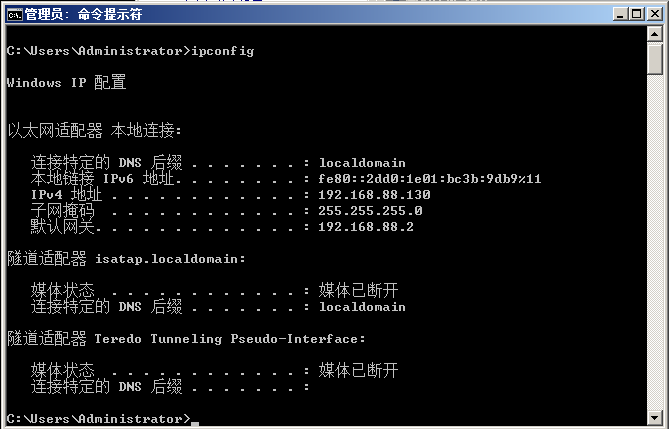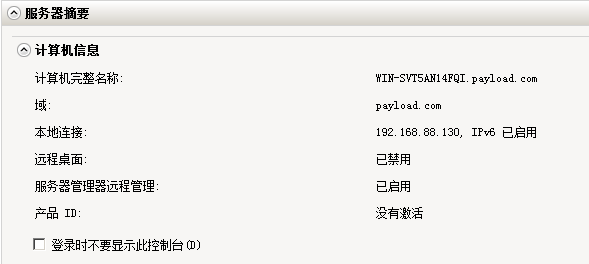0x00 简介
1.域控:win server 2008
2.域内服务器:win server 2008、win server 2003
3.域内PC:win7 x64、win7 x32、win xp
0x01.配置静态IP
查看IP地址和网关
DNS为127.0.0.1,域控安装过程中会默认安装DNS服务。
0x02.安装活动目录角色
win+R打开运行,输入dcpromo 安装控制器
或者直接打开服务器管理器,添加角色
windows NT 4.0兼容的加密算法,指的是低版本SMBv1客户端,在进行NTLM网络认证的过程中
采用比较简单的算法,比较容易破解;未升级到SMBv2版本的服务器可能会受到PTH(pass the hash哈希传递)的技术手段的利用、MS17-010等漏洞的危害。
这里我们不进行加固,方便后期实验。
多个域称之为林。由于我们目前只有一个域,因此选择在新林中新建域即可。
命名林根域
林中的第一个域是林根域,也是该林的名称
设置新目录林根级域的完全限定域名(FQDN),必须符合DNS对域名的名称标准规范。
林功能级别是向上兼容的,win server 2003可以向上兼容win server 2003以及以上,如果此处选择win server 2008,那它的兼容版本是win server 2008以及以上。
域功能级别,同上。
域功能级别
|
域功能级别
|
域控制器运行的操作系统
|
|
Windows Server 2003
|
Windows Server 2012 Windows Server 2008 R2 Windows Server 2008 Windows Server 2003
|
|
Windows Server 2008
|
Windows Server 2008 Windows Server 2008 R2 Windows Server 2012 Windows Server 2012 R2 Windows Server 2016
|
|
Windows Server 2008 R2
|
Windows Server 2008 R2 Windows Server 2012 Windows Server 2012 R2 Windows Server 2016
|
|
Windows Server 2012
|
Windows Server 2012 Windows Server 2012 R2 Windows Server 2016
|
|
Windows Server 2012 R2
|
Windows Server 2012 R2 Windows Server 2016
|
|
Windows Server 2016
|
Windows Server 2016
|
林功能级别
|
林功能级别
|
域控制器运行的操作系统
|
|
Windows Server 2003
|
Windows Server 2012 Windows Server 2008 R2 Windows Server 2008 Windows Server 2003
|
|
Windows Server 2008
|
Windows Server 2008 Windows Server 2008 R2 Windows Server 2012 Windows Server 2012 R2 Windows Server 2016
|
|
Windows Server 2008 R2
|
Windows Server 2008 R2 Windows Server 2012 Windows Server 2012 R2 Windows Server 2016
|
|
Windows Server 2012
|
Windows Server 2012 Windows Server 2012 R2 Windows Server 2016
|
|
Windows Server 2012 R2
|
Windows Server 2012 R2 Windows Server 2016
|
|
Windows Server 2016
|
Windows Server 2016
|
开始安装DNS服务
弹窗告警,提示无法创建DNS服务器的为委派,
选择“是”,选择数据库、日志、SYSVOL的位置:
设置目录服务还原模式的administrator密码。
点击“下一步”,显示摘要信息。
点击“下一步”,开始配置Active Directory活动目录域服务。
安装完成,安装完成需要重启一下。
重启后,会默认使用域内账户Administrator登录,我们使用前面设置的域密码登录。
在服务器管理器中可以查看到关于这台域控的详细信息。
0x03 加入域
先ping 一下保证网络连通
然后将当前主机的DNS服务器设置为DC的IP:
测试一下能否ping 通 DNS服务器
找到系统属性,
这里输入域账户密码。
选择账户类型的时候选择users,否则,后期很多操作做不了。
ok,加域成功!
0x04新建用户